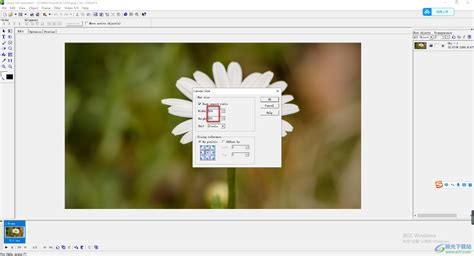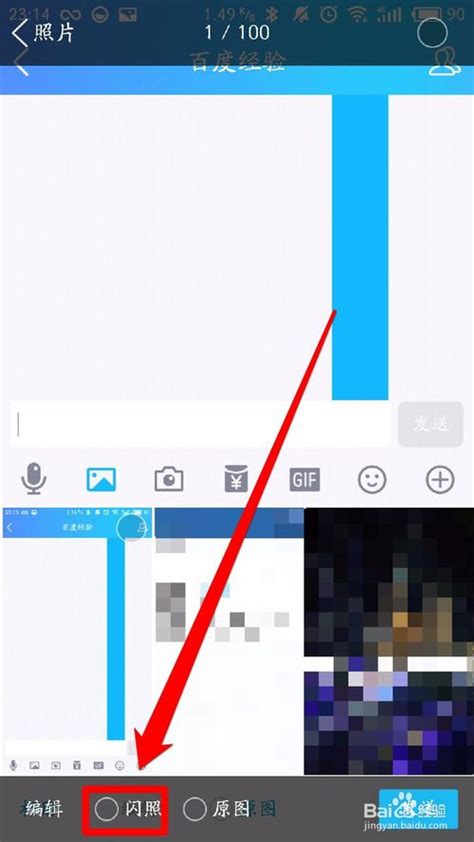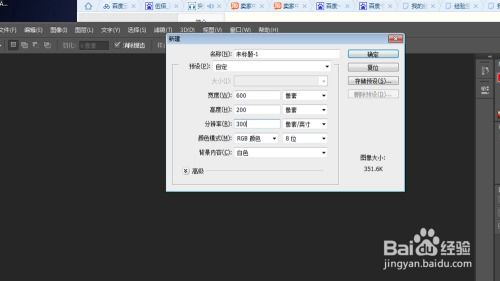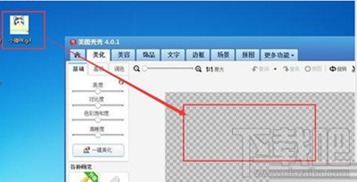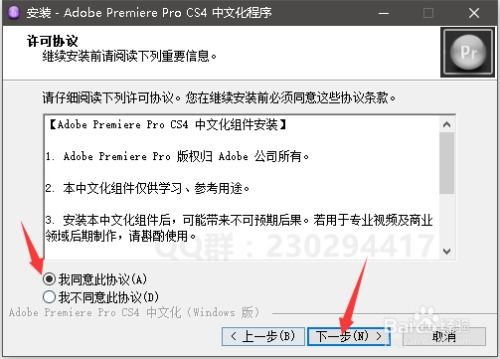轻松学会:Ulead GIF Animator安装与完美汉化实战指南
gif制作软件Ulead GIF Animator安装及汉化教程
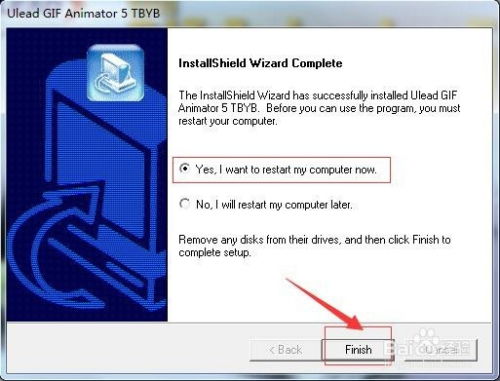
Ulead GIF Animator是一款由友立公司出版的经典GIF动画制作软件,因其功能强大且操作简便而受到广大用户的喜爱。它不仅可以将一系列图片保存为GIF动画格式,还内置了二十多种2D或3D动态效果,满足用户制作网页动画的需求。本文将详细介绍Ulead GIF Animator的安装及汉化教程,帮助用户轻松上手这款软件。

一、Ulead GIF Animator的安装步骤
1. 下载软件:
首先,用户需要从官方网站或其他可信来源下载Ulead GIF Animator的安装程序及其汉化包。确保下载的版本是适合您操作系统的版本。
2. 运行安装程序:
下载完成后,解压安装包,找到安装程序并双击运行。此时,会弹出一个安装向导窗口,引导用户完成安装过程。
3. 选择安装路径:
在安装向导中,用户需要选择软件的安装路径。建议选择默认路径,以免后续操作中出现路径找不到的问题。同时,记住这个路径,因为在后续汉化过程中需要用到。
4. 完成安装:
按照安装向导的提示,依次点击“下一步”和“完成”按钮,直到安装完成。此时,桌面上会出现Ulead GIF Animator的图标,但此时是英文版的。
二、Ulead GIF Animator的汉化教程
为了让用户更好地使用这款软件,以下是将Ulead GIF Animator从英文版汉化为中文版的详细步骤:
1. 准备汉化包:
确保已经下载了Ulead GIF Animator的汉化包,并将其解压到一个容易找到的位置。
2. 处理兼容性问题:
在某些操作系统(如Windows 8)中,可能需要处理汉化包的兼容性问题。右键单击汉化程序(例如“Ulead GIF Animator5.05 汉化包.exe”),选择“属性”,然后在弹出的选项框中选择“兼容性”选项卡。勾选“以兼容模式运行这个程序”和“以管理员身份运行此程序”的选项,然后确定。
3. 运行汉化包:
双击汉化程序,开始汉化过程。按照提示进行操作,其中需要注意的是,在选择安装路径时,要与之前安装的Ulead GIF Animator的路径一致。
4. 完成汉化:
等待汉化过程完成。通常,会弹出一个提示框,告知用户汉化是否成功。如果成功,重新启动Ulead GIF Animator,就会发现界面已经变成了中文版。
三、Ulead GIF Animator的使用教程
安装并汉化完成后,用户可以开始使用Ulead GIF Animator制作GIF动画了。以下是使用这款软件的基本步骤:
1. 准备图片素材:
首先,需要准备一系列连续动作的图片,这些图片必须是逐帧变化的。可以使用图形编辑软件(如Photoshop)来调整这些图片的大小和颜色,以确保它们适合制作成GIF动画。
2. 导入图片序列:
打开Ulead GIF Animator,点击“文件”菜单中的“动画向导”选项。在弹出的窗口中,输入GIF动画的宽度和高度,然后点击“下一步”。接着,点击“添加图象”按钮,找到之前准备好的图片序列,选择它们并点击“打开”按钮。
3. 设置帧延迟时间:
在动画向导的下一步中,可以设置每一帧的延迟时间。这个时间决定了动画的播放速度。通常,可以设置为80~100毫秒之间,然后点击“下一步”。
4. 完成动画设置:
继续点击“下一步”,直到出现“完成”按钮。点击“完成”按钮后,会弹出一个预览窗口,用户可以在其中预览动画效果。如果满意,可以点击“文件”菜单中的“另存为”选项,将动画保存为GIF文件。
四、Ulead GIF Animator的进阶功能
除了基本的动画制作功能外,Ulead GIF Animator还提供了许多进阶功能,帮助用户创建更加复杂和生动的GIF动画:
1. 添加动态效果:
Ulead GIF Animator内置了多种动态效果,如淡入淡出、旋转、缩放等。用户可以在编辑过程中选择并应用这些效果,以增强动画的视觉效果。
2. 优化动画文件:
在保存GIF文件之前,用户可以使用优化向导或之前保存的设置来优化动画文件。通过减少颜色数量、调整帧速率等方式,可以在保证动画质量的前提下减小文件大小。
3. 添加文字:
Ulead GIF Animator提供了灵活的文字工具,用户可以在动画中添加文字,并设置文字的字体、颜色、对齐方式等属性。此外,还可以为文字添加阴影、光晕等特效,使其更加突出。
4. 使用辅助模块:
Ulead GIF Animator支持使用Photoshop等图像处理软件的辅助模块,用户可以将其应用到动画中的图像对象上,以实现更复杂的图像编辑和特效处理。
五、总结
Ulead GIF Animator是一款功能强大且操作简便的GIF动画制作软件,它能够帮助用户轻松地将一系列图片转换为生动的GIF动画。通过本文的介绍,用户不仅能够掌握软件的安装和汉化方法,还能了解其基本和进阶的使用技巧。希望本文能够帮助用户更好地利用这款软件,制作出更加精彩和富有创意的GIF动画。
- 上一篇: 探索《光遇》:揭秘螃蟹叫先祖的神秘栖息地
- 下一篇: DNF双开同步技巧大揭秘:轻松开启双账号同步之旅
-
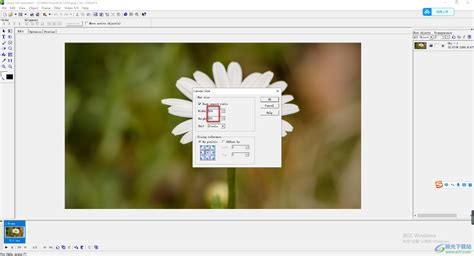 轻松学会:用Ulead GIF Animator调整GIF图片大小新闻资讯11-21
轻松学会:用Ulead GIF Animator调整GIF图片大小新闻资讯11-21 -
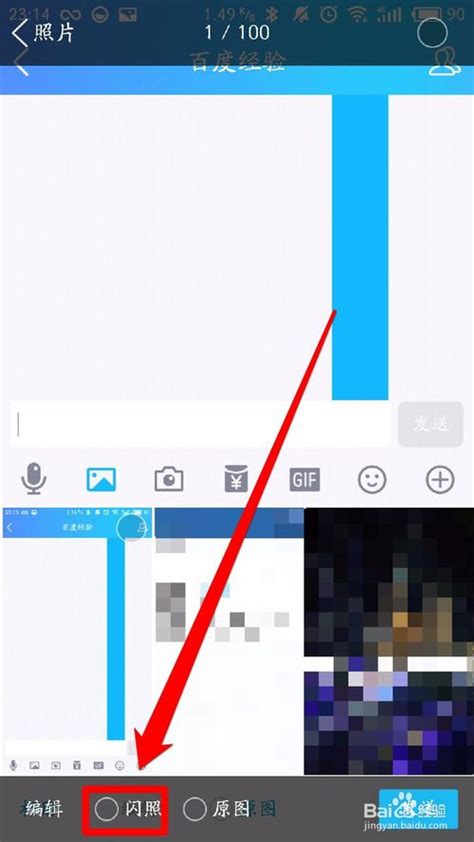 如何轻松制作吸引人的QQ头像闪图?闪图制作教程来啦!新闻资讯01-07
如何轻松制作吸引人的QQ头像闪图?闪图制作教程来啦!新闻资讯01-07 -
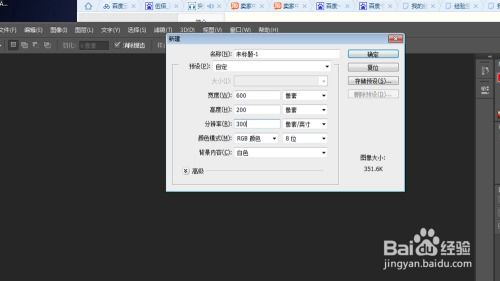 打造炫酷GIF动画:UleadGifAnimator实战指南新闻资讯11-21
打造炫酷GIF动画:UleadGifAnimator实战指南新闻资讯11-21 -
 完美共存!ADAMS2010与ADAMS2013双版本安装实战指南新闻资讯11-30
完美共存!ADAMS2010与ADAMS2013双版本安装实战指南新闻资讯11-30 -
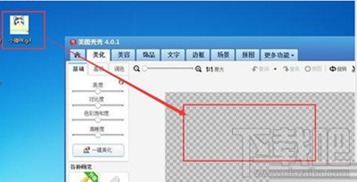 轻松学会:用美图秀秀制作趣味GIF动态图新闻资讯05-28
轻松学会:用美图秀秀制作趣味GIF动态图新闻资讯05-28 -
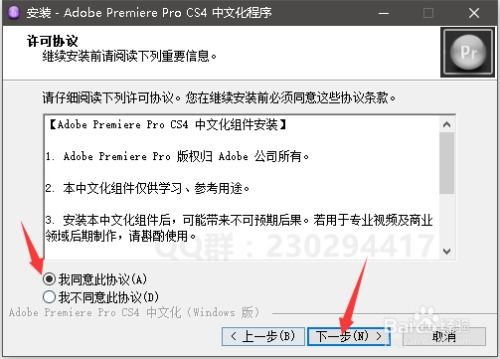 安装、汉化及激活PR CS4软件的详细步骤新闻资讯12-08
安装、汉化及激活PR CS4软件的详细步骤新闻资讯12-08